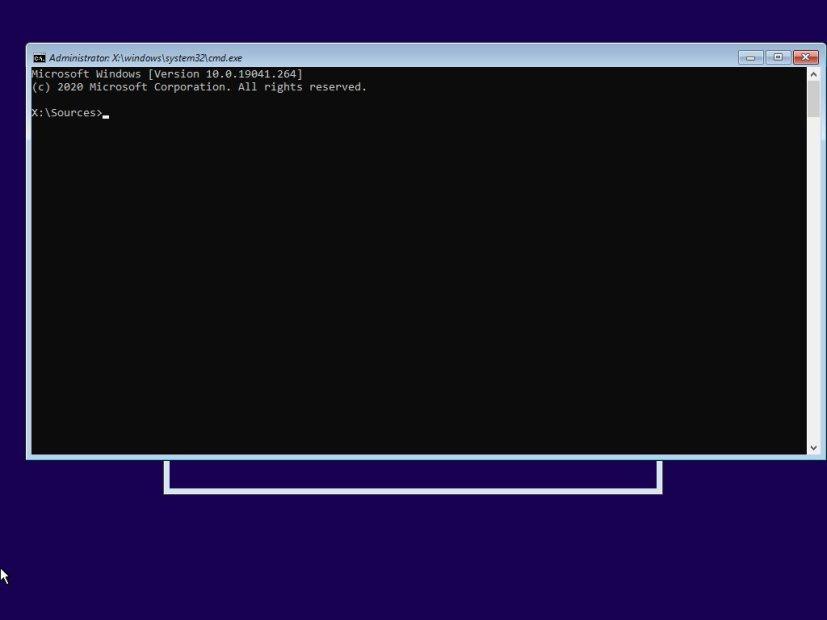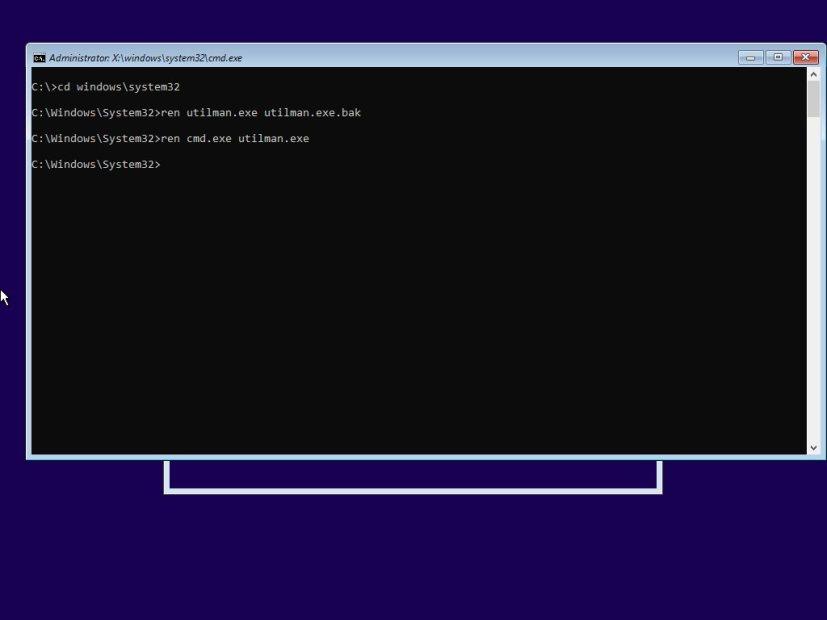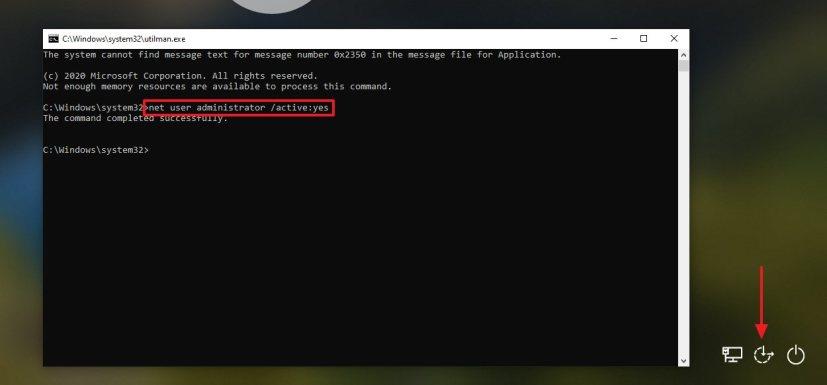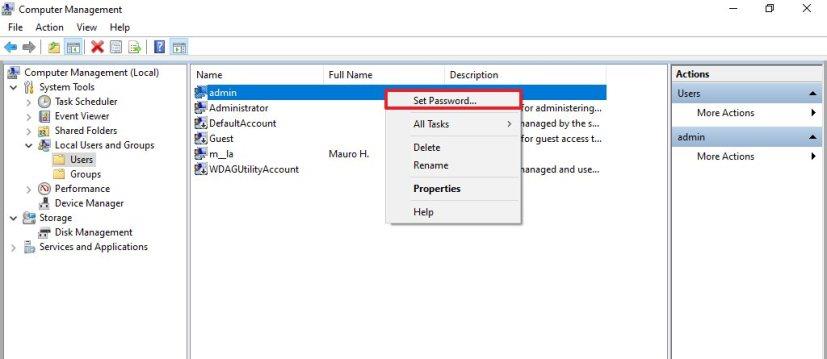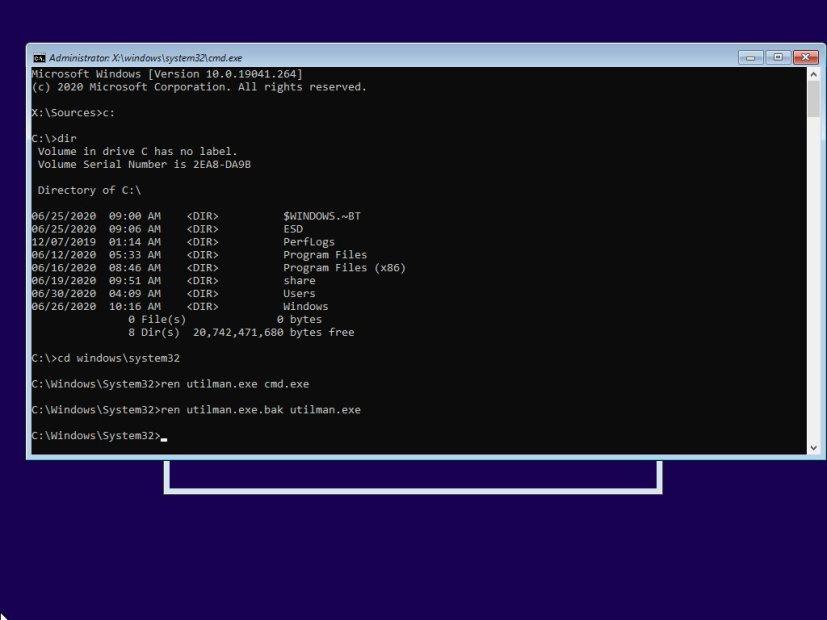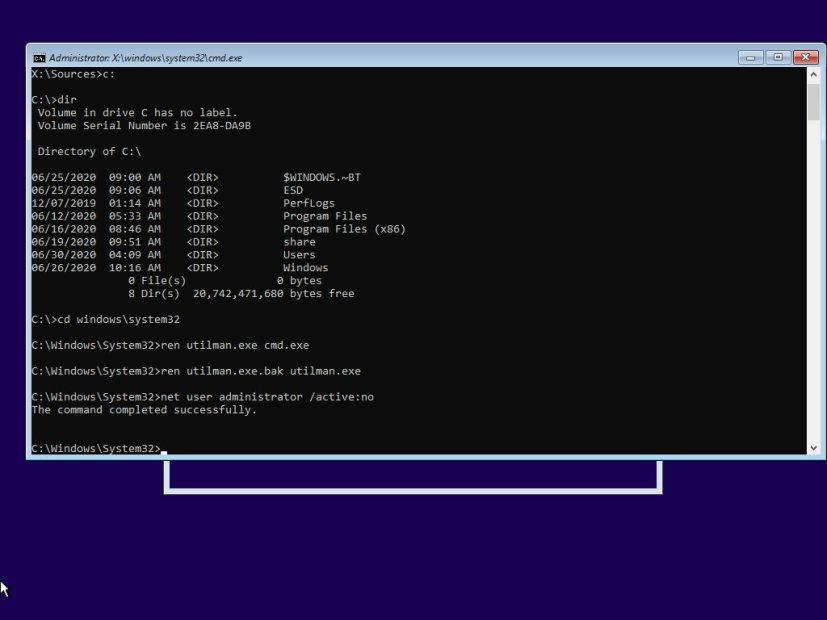Uiteindelijk kunt u om de een of andere reden niet inloggen bij Windows 10 om toegang te krijgen tot uw bestanden en apps. Dit aanmeldingsprobleem kan optreden nadat u een nieuwe versie van het besturingssysteem hebt geïnstalleerd, uw wachtwoord bent vergeten of om vele andere redenen.
Technisch gezien heb je geen toegang tot je Windows 10-account als je geen gebruikersnaam en wachtwoord hebt. Met een tijdelijke oplossing kunt u echter de beheerderscontrole over uw computer terugkrijgen en uw vergeten wachtwoord opnieuw instellen om toegang te krijgen tot uw oorspronkelijke account.
In deze handleiding leert u de stappen om een vergeten wachtwoord opnieuw in te stellen en uw lokale account op Windows 10 te herstellen. (Als u beveiligingsvragen hebt geconfigureerd om uw wachtwoord opnieuw in te stellen, gebruikt u deze stappen .)
Belangrijk: Voordat u doorgaat met het opnieuw instellen van uw wachtwoord in Windows 10, moet u er rekening mee houden dat deze tijdelijke oplossing alleen werkt met lokale accounts, niet wanneer u een Microsoft-account gebruikt. Als dit het geval is, moet u de online Microsoft-hulpprogramma voor wachtwoordherstel gebruiken . Op de pagina wordt u begroet met de tekst "Waarom kunt u niet inloggen?" vraag, waar u de optie "Ik ben mijn wachtwoord vergeten" zou kiezen. Vervolgens leidt het online formulier u door de verschillende manieren om te verifiëren dat u 'u' bent, door een secundaire e-mail te gebruiken, een sms-bericht naar uw telefoon te sturen en andere methoden om uw wachtwoord te herstellen.
Reset vergeten wachtwoord op Windows 10
Om weer toegang tot uw account te krijgen nadat u uw wachtwoord bent vergeten, maakt u een Windows 10 USB-medium aan en volgt u deze stappen:
-
Start de computer met Windows 10 USB-opstartmedia.
Korte opmerking: om uw apparaat te starten met opstartbare media, moet u mogelijk de BIOS- of UEFI-instellingen wijzigen. Dit proces vereist meestal het indrukken van een van de functietoetsen (F1, F2, F3, F10 of F12), de ESC- of de Delete-toets. Ga voor nauwkeurigere instructies naar de ondersteuningswebsite van uw pc-fabrikant.
-
Gebruik de sneltoets Shift + F10 op de pagina "Setup" om de opdrachtprompt te openen .
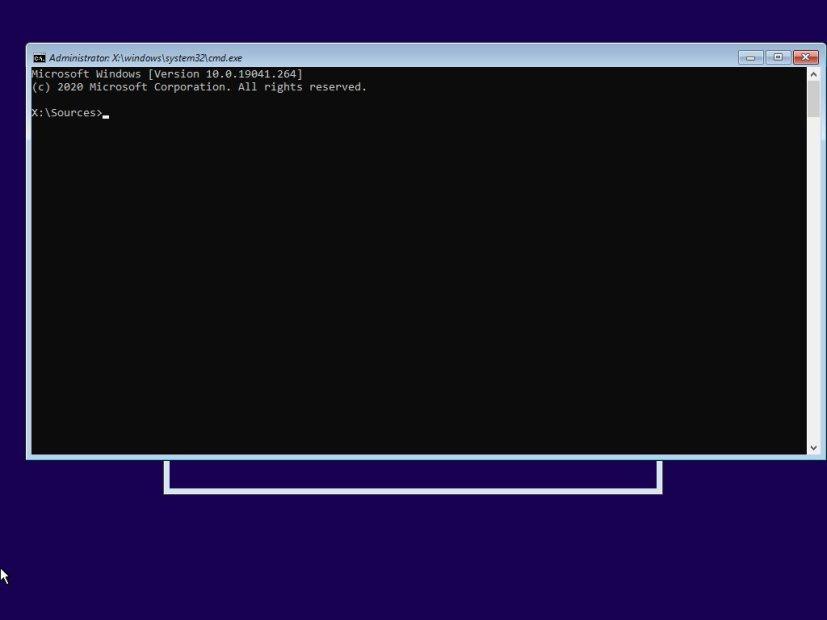
-
Typ de volgende opdracht om van de X:\Sourcesmap naar de hoofdmap van uw Windows 10-installatie te gaan en druk op Enter :
C:
In de opdracht die we gebruiken, C:omdat dit meestal de stationsletter is om toegang te krijgen tot de harde schijf na het opstarten van het apparaat met USB, maar het kan zijn dat u wat moet spelen om de juiste stationsletter te vinden. U kunt de locatie bevestigen met de diropdracht. Als het resultaat de mappen "Programmabestanden" en "Windows" toont, "ben je op de goede weg.
-
Typ de volgende opdracht om naar de map System32 te navigeren en druk op Enter :
cd Windows\System32
-
Typ de volgende opdrachten om de knop Hulpprogrammabeheer te vervangen door directe toegang tot de opdrachtprompt vanuit het aanmeldingsscherm en druk op Enter (op elke regel):
ren utilman.exe utilman.exe.bak ren cmd.exe utilman.exe
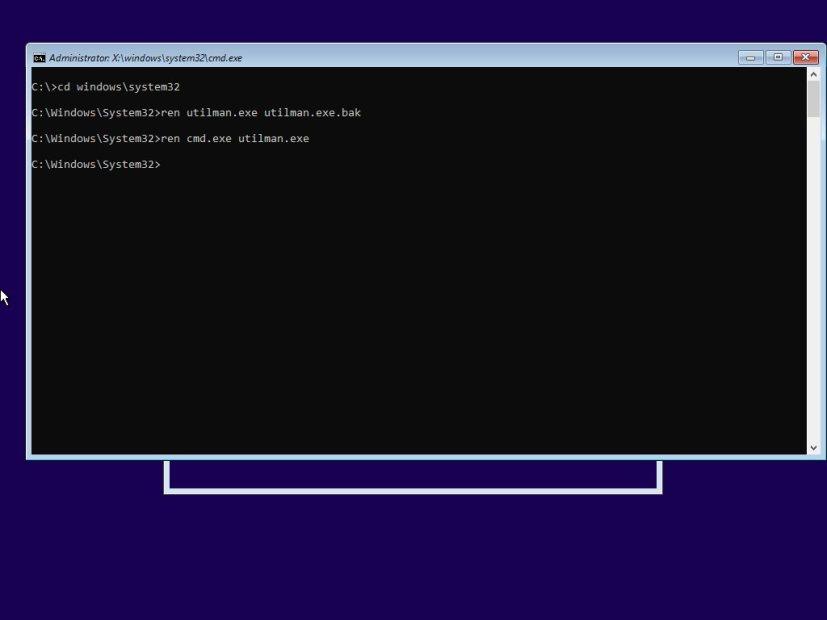
-
Typ de volgende opdracht om uw computer normaal opnieuw op te starten en druk op Enter :
wpeutil opnieuw opstarten
-
Klik in het aanmeldingsscherm op de knop Hulpprogrammabeheer in de rechterbenedenhoek om de opdrachtprompt te openen .
-
Typ de volgende opdracht om het ingebouwde beheerdersaccount in te schakelen en druk vervolgens op Enter :
net gebruiker Beheerder /actief:ja
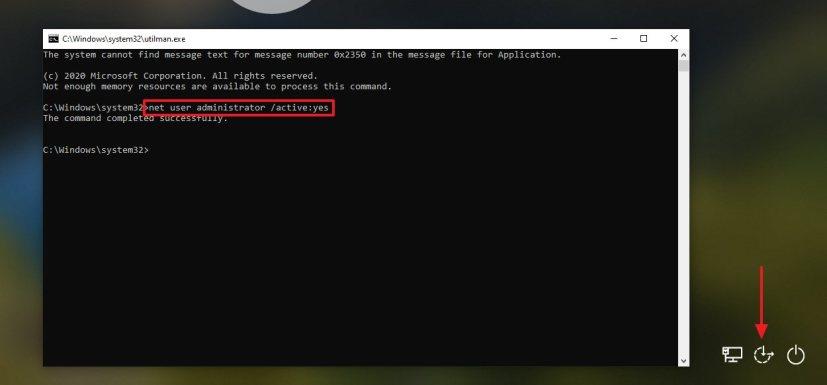
-
Klik op de aan / uit - knop in de rechterbenedenhoek en selecteer de optie Opnieuw opstarten .
-
Selecteer in het aanmeldingsscherm het beheerdersaccount .

-
Start openen .
-
Zoek naar Computerbeheer en klik op het bovenste resultaat om de app te openen.
-
Vouw de vertakking Lokale gebruikers en groepen uit.
-
Vouw de vertakking Gebruikers uit.
-
Klik met de rechtermuisknop op het account om het wachtwoord opnieuw in te stellen en selecteer de optie Wachtwoord instellen .
-
Geef het nieuwe wachtwoord op.
-
Klik op de OK- knop.
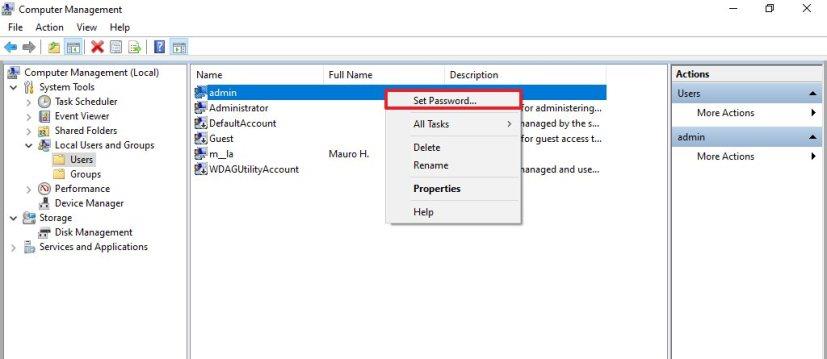
-
Meld u af bij het beheerdersaccount .
-
Meld u opnieuw aan met het account met het nieuwe wachtwoord.
-
Start het apparaat opnieuw op met behulp van de Windows 10 USB-opstartmedia.
-
Gebruik de sneltoets Shift + F10 op de pagina "Setup" om de opdrachtprompt te openen .
-
Typ de volgende opdracht om naar de hoofdmap van uw Windows 10-installatie te gaan en druk op Enter :
C:
-
Typ de volgende opdracht om naar de map System32 te navigeren en druk op Enter :
cd Windows\System32
-
Typ de volgende opdrachten om te vervangen om de hulpprogramma's naar hun oorspronkelijke instellingen te herstellen en druk op Enter (op elke regel):
ren utilman.exe cmd.exe ren utilman.exe.bak utilman.exe
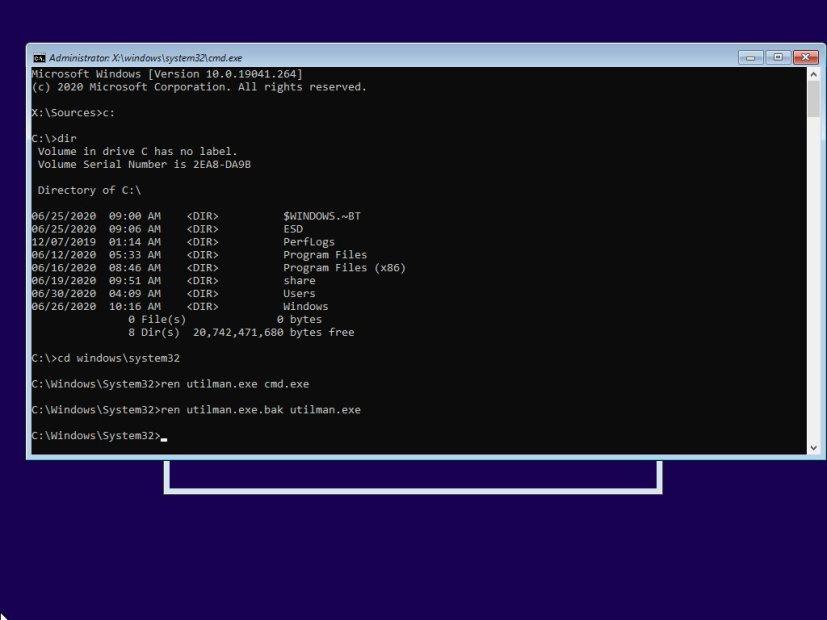
-
Typ de volgende opdracht om het beheerdersaccount uit te schakelen en druk op Enter :
net gebruiker Beheerder /active:no
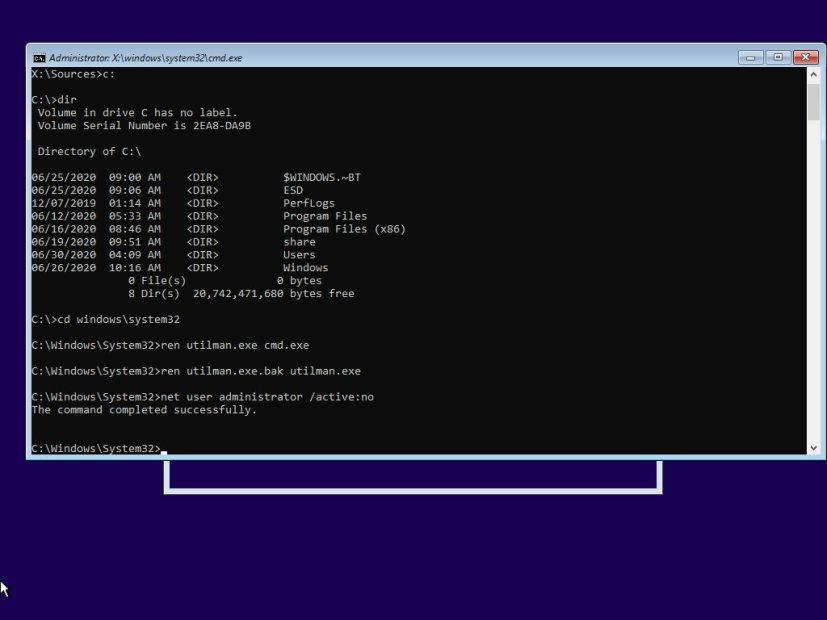
-
Typ de volgende opdracht om de computer normaal opnieuw op te starten en druk op Enter :
wpeutil opnieuw opstarten
Nadat u de stappen hebt voltooid, krijgt u weer toegang tot uw Windows 10-account.
Het is belangrijk op te merken dat deze methode zou moeten werken als u probeert het Windows 10-wachtwoord opnieuw in te stellen vanaf een lokaal account zonder codering. Als u encryptie gebruikt, zoals BitLocker, heeft u het originele wachtwoord nodig om toegang te krijgen tot het account. Anders kunt u uw gegevens kwijtraken.
We richten deze handleiding op Windows 10, maar u kunt dezelfde instructies gebruiken op Windows 8.1, Windows 7 en oudere versies van het besturingssysteem.